Kuidas lubada ahci
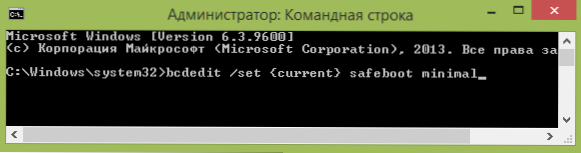
- 3402
- 348
- Bernard Roberts
See käsk kirjeldab, kuidas lubada AHCI -režiimi arvutites koos Inteli kiibistikuga Windows 8 (8.1) ja Windows 7 pärast opsüsteemi installimist. Kui pärast Windowsi installimist lülitate lihtsalt AHCI režiimi sisse, näete viga 0x0000007b ligipääsmatu_boot_device ja surma sinine ekraan (Windows 8 -s aga mõnikord kõik töötab ja mõnikord toimub lõputu taaskäivitus), nii et enamasti on soovitatav enne installimist AHCI sisse lülitada. Siiski saate ilma selleta hakkama.
AHCI režiimi lisamine kõvakettade ja SSD jaoks võimaldab teil kasutada NCQ -d (looduslik käsk järjekorda), mis teoorias peaks positiivselt mõjutama ketaste kiirust. Lisaks toetab AHCI mõned lisavõimalused, näiteks kuumade ketaste ühendus. Cm. Samuti: kuidas lubada AHCI režiimi Windows 10 pärast installimist.
MÄRKUS. Juhtimises kirjeldatud toiming nõuab arvutitega töötamise oskusi ja mõistmist, mida täpselt tehakse. Mõnel juhul ei pruugi protseduur olla edukas ja sealhulgas Windowsi uuesti installimine.
Kaasamine AHCI Windows 8 ja 8.1
Üks lihtsamaid viise AHCI lubamiseks pärast Windows 8 või 8 installimist.1 - kasutage turvarežiimi (sama meetod soovitab Microsofti ametliku toe veebisaiti).
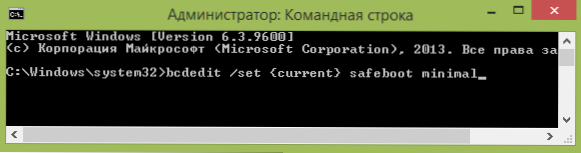
Alustamiseks, kui teil on vigu Windows 8 käivitamisel AHCI režiimiga, tagastage IDE ATA režiim ja lülitage arvuti sisse. Edasised sammud näevad välja järgmised:
- Käivitage käsurida administraatori nimel (saate vajutada Windows + X võtmeid ja valida soovitud menüüelemendi).
- Sisestage käsurida Bcdedit /set current ohutu boot minimaalne Ja klõpsake nuppu Enter.
- Laadige arvuti uuesti ja isegi enne arvuti laadimist lülitage BIOS -is või UEFI -s sisse ahci (SATA režiim või sisestage integreeritud välisseadmete jaotises), salvestage sätted. Arvuti laadib turvarežiimi ja installib vajalikud draiverid.
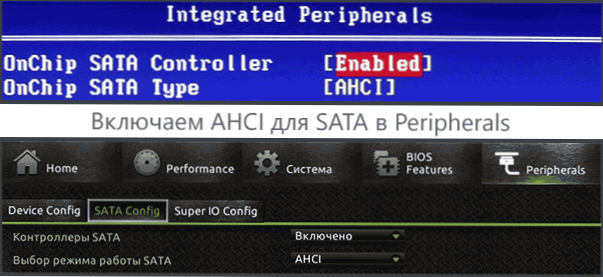
- Käivitage käsurida uuesti administraatori nimel ja sisestage Bcdedit /deletevalue current ohutu boot
- Pärast käsu lõpuleviimist taaskäivitage arvuti uuesti, seekord peaks Windows 8 laadima ilma ketta režiimiga probleeme.
See pole ainus viis, ehkki kõige sagedamini kirjeldatakse erinevates allikates.
Veel üks võimalus AHCI sisselülitamiseks (ainult Inteli jaoks).
- Laadige draiver alla ametlikult Inteli saidilt (F6FLPY X32 või X64, sõltuvalt sellest, milline opsüsteemi versioon on installitud, ZIP -arhiiv). https: // DownloadCenter.Intel.Com/detail_desc.ASPX?Dwnldid = 24293 & lang = rus & prodid = 2101
- Laadige alla ka fail Setuprst.Exe samast.
- Paigaldage seadmehalduris F6 AHCI draiver 5 -seeria SATA või muu SATA kontrolleri draiver asemel.
- Laadige arvuti uuesti ja lülitage BIOS -is sisse AHCI režiim.
- Pärast taaskäivitamist käivitage installimine SeatupRST.Exe.
Kui ükski kirjeldatud võimalustest pole aidanud, võite proovida ka esimest meetodit selle juhise järgmisest osast AHCI sisselülitamiseks.
Kuidas lubada AHCI installitud Windows 7 -sse
Esiteks kaaluge, kuidas lubada AHCI käsitsi Windows 7 registriredaktori abil. Niisiis, käivitage registriredaktor, selleks saate vajutada Windows + R klahve ja sisestada Regedit.
Edasised sammud:
- Minge registriosakonda Hkey_local_machine \ süsteem \ CurrentControlset \ Services \ MSAHCI
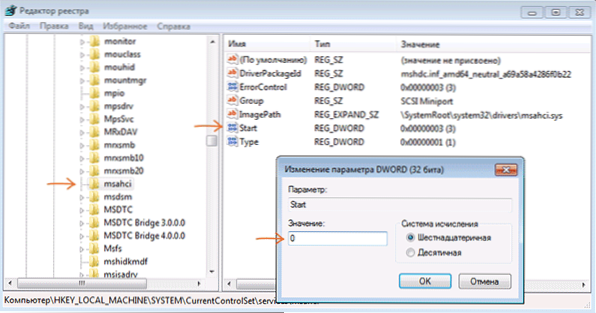
- Selles jaotises muutke parameetri väärtust väärtuseks 0 (vaikimisi - 3).
- Korrake seda toimingut jaotises Hkey_local_machine \ süsteem \ CurrentControlset \ Services \ iastorv
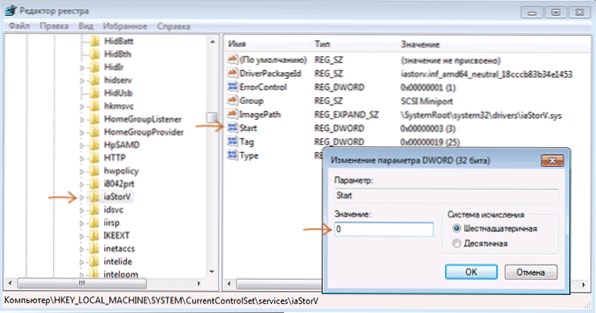
- Sulgege registritoimetaja.
- Laadige arvuti uuesti ja lisage AHCI BIOS -i.
- Pärast järgmist taaskäivitust alustab Windows 7 draivi draiverite installimist, mille järel taaskäivitus on uuesti vajalik.
Nagu näete, pole midagi keerulist. Pärast AHCI režiimi sisselülitamist Windows 7 -s soovitan kontrollida, kas kettal oleva kirje vahemällu salvestamine on selle omadustes sisse lülitatud, ja lülitage see sisse, kui mitte, kui mitte.
Lisaks kirjeldatud meetodile saate pärast SATA režiimi (AHCI sisselülitamist) automaatselt vigade eemaldamiseks kasutada Microsoft Fix IT -utiliiti. Utiliidi saab alla laadida ametlikult lehelt (värskendus 2018: saidi automaatse korrigeerimise utiliit pole enam saadaval, ainult teave probleemi käsitsi kõrvaldamise kohta) http: // tugi.Microsoft.Com/kb/922976/ru.

Pärast utiliidi alustamist tehakse kõik vajalikud muudatused süsteemis automaatselt ja viga Inaccesble_boot_device (0x0000007b) peab kaduma.

